윈도우10 실시간보호 설정 해제 비활성화 끄기
윈도우10 실시간보호 설정 해제 비활성화 끄기
MS에서 출시한 운영체제인 윈도우10 실시간보호 기능을 사용하면 외부로부터의 유해한 데이터를 검열하고 필요하다 보면 강제로 파일을 삭제하는 기능을 합니다.
반대로 이러한 기능이 필요없다면 "실시간보호 끄기" 설정을 통해 잠시동안 자유로운 작업이 가능해집니다.
이를 통해 윈도우10 운영체제에 외부로부터 오는 바이러스나 멀웨어 등을 실시간으로 보호하는 기능을 합니다.
하지만 이러한 기능이 필요에 따라서는 컴퓨터를 사용하느데 불편하게 만드는데요
이러한 기능들중에는 "윈도우디펜더"기능이나 "사용자권한"등등이 존재합니다.

안전한 프로그램만을 사용한다면 사실상 좋은 기능이지만 그렇지 않은 프로그램을 사용하게 되면 자동적으로 차단되기 때문에 "윈도우 정품인증"이나 "Adobe 정품인증"등등 검증되지 않는 프로그램을 설치하거나 압축을 해제 시에 문제가 발생됩니다.
만약 이러한 프로그램을 강제로 실행하기 위해서는 실시간보호 기능을 잠시 꺼두고 실행 설치를 진행해야 합니다.
윈도우10 실시간보호 비활성화 해제 끄기


실시간보호는 윈도우 검색창에 입력하면 나오지 않습니다.
"바이러스 및 위협 방지"로 검색해서 "시스템 설정"을 실행합니다.
보안설정 윈도우디펜더 활성화
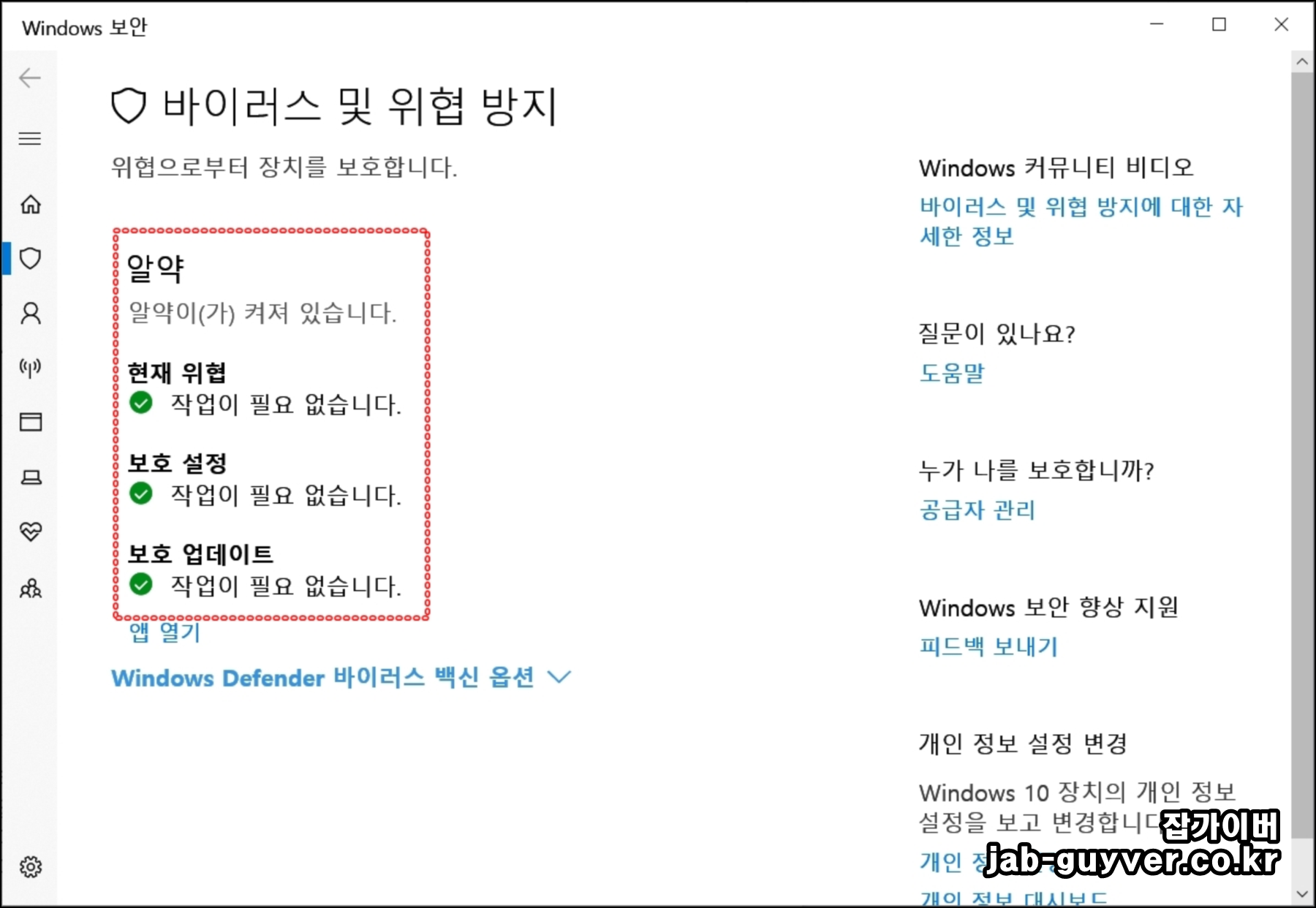
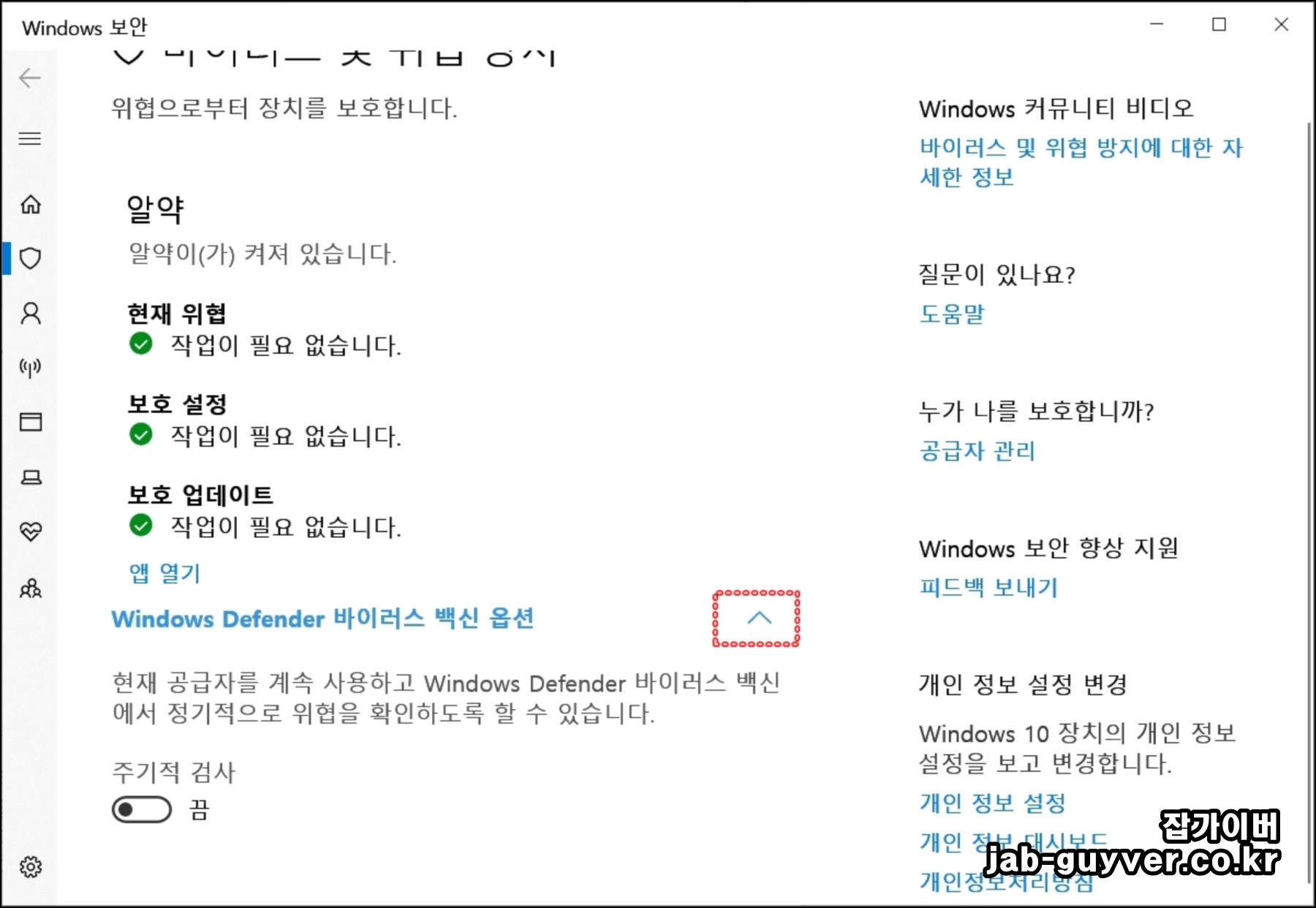
이를 통해 현재 바이러스로부터 위험이 되는 바이러스로부터 보안을 확인할 수 있습니다.
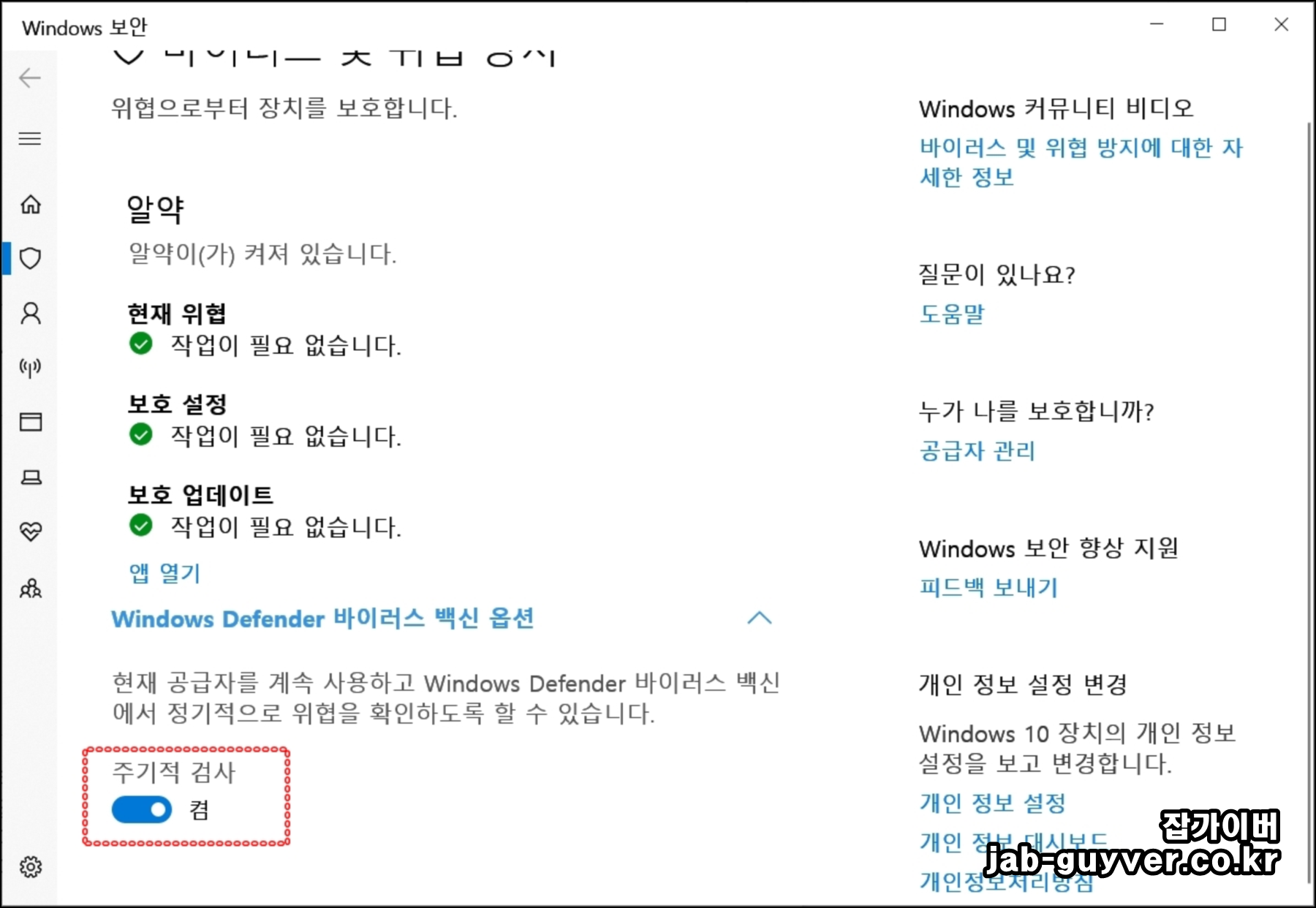
Windows Defender 바이러스 백신 옵션을 선택하면 윈도우디펜더의 "주기적 검사"를 활성화하거나 비활성화할 수 있습니다.
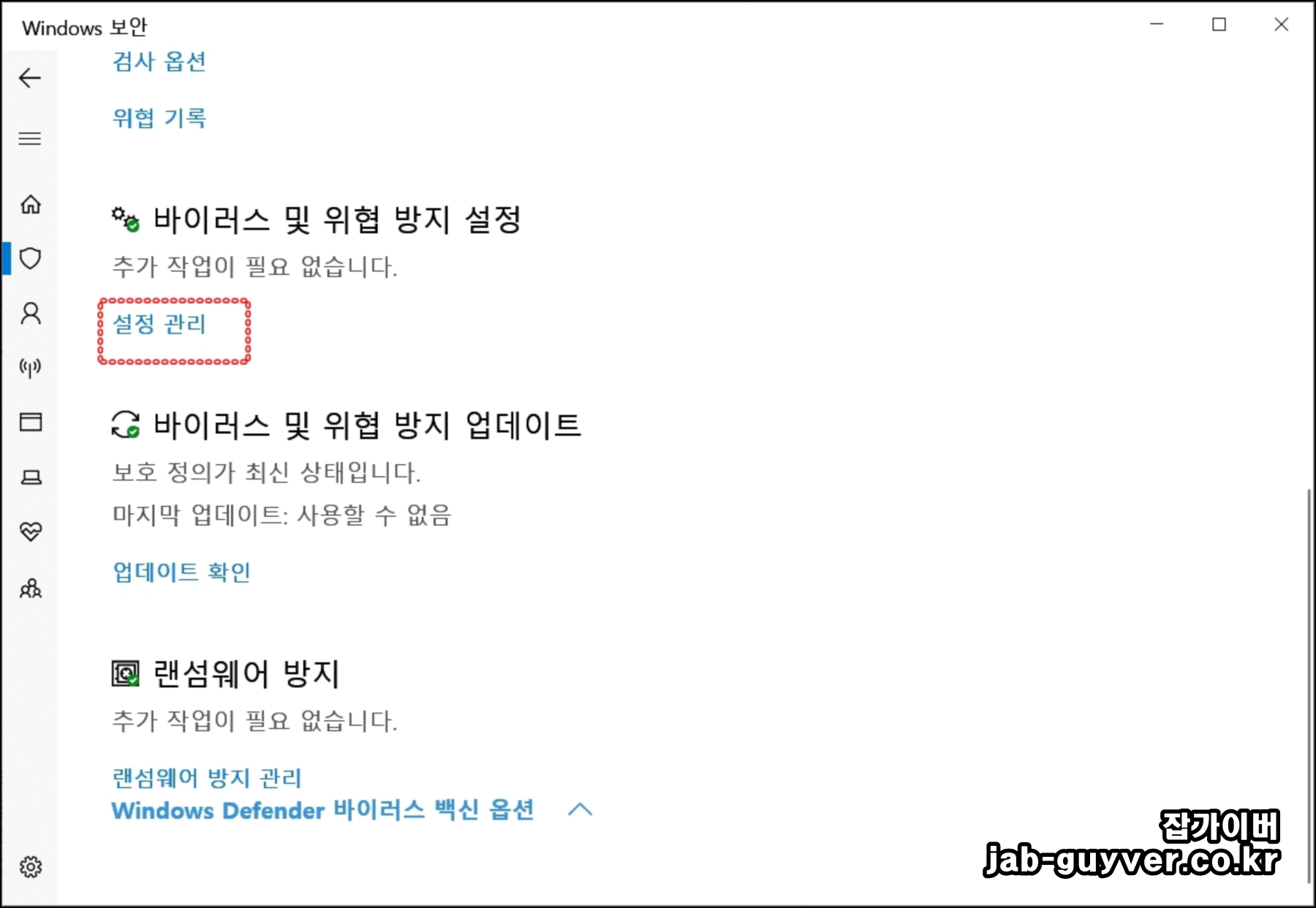

윈도우디펜더는 바이러스 백신에 대한 바이러스 및 위협방지 설정을 업데이트합니다.
윈도우10 실시간보호 끄기 설정
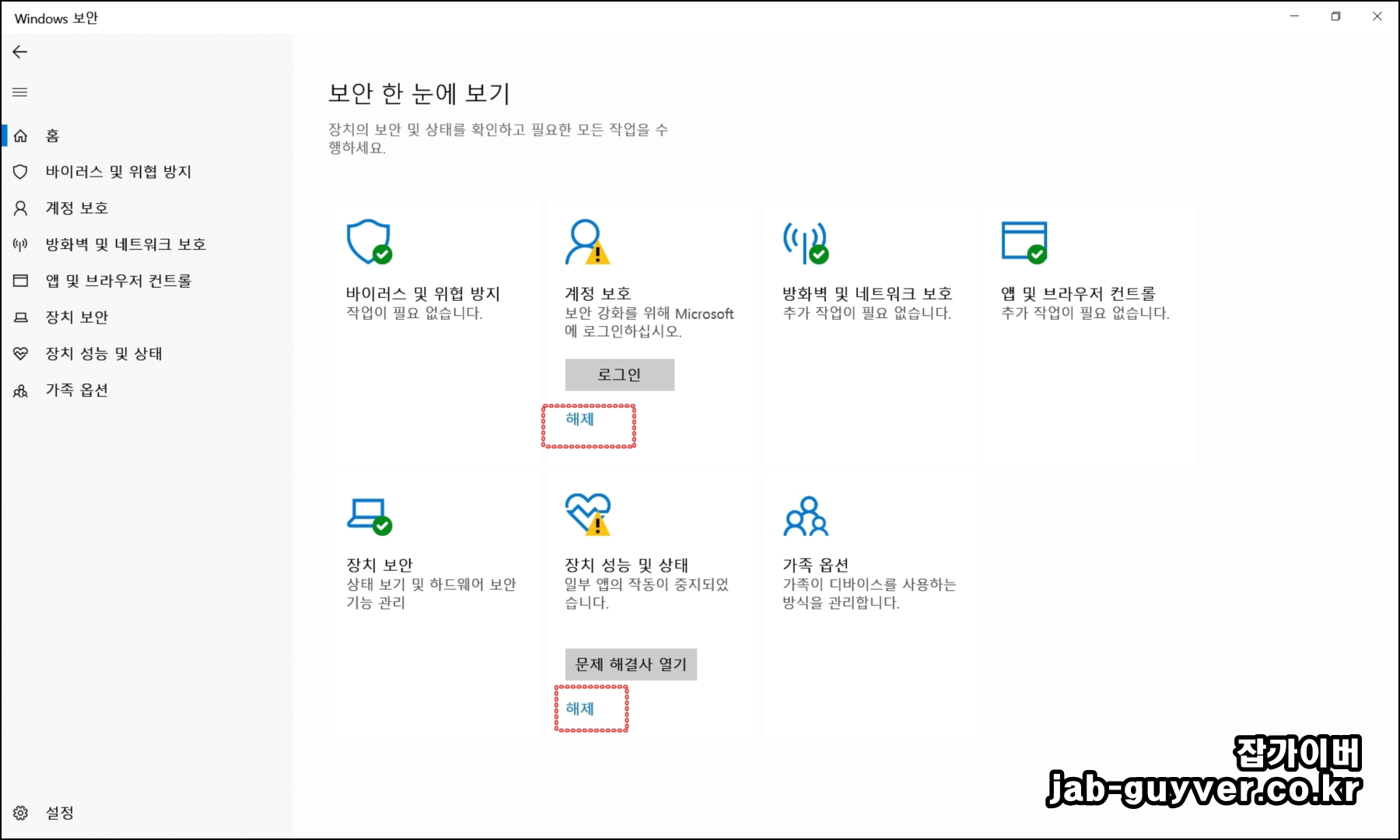
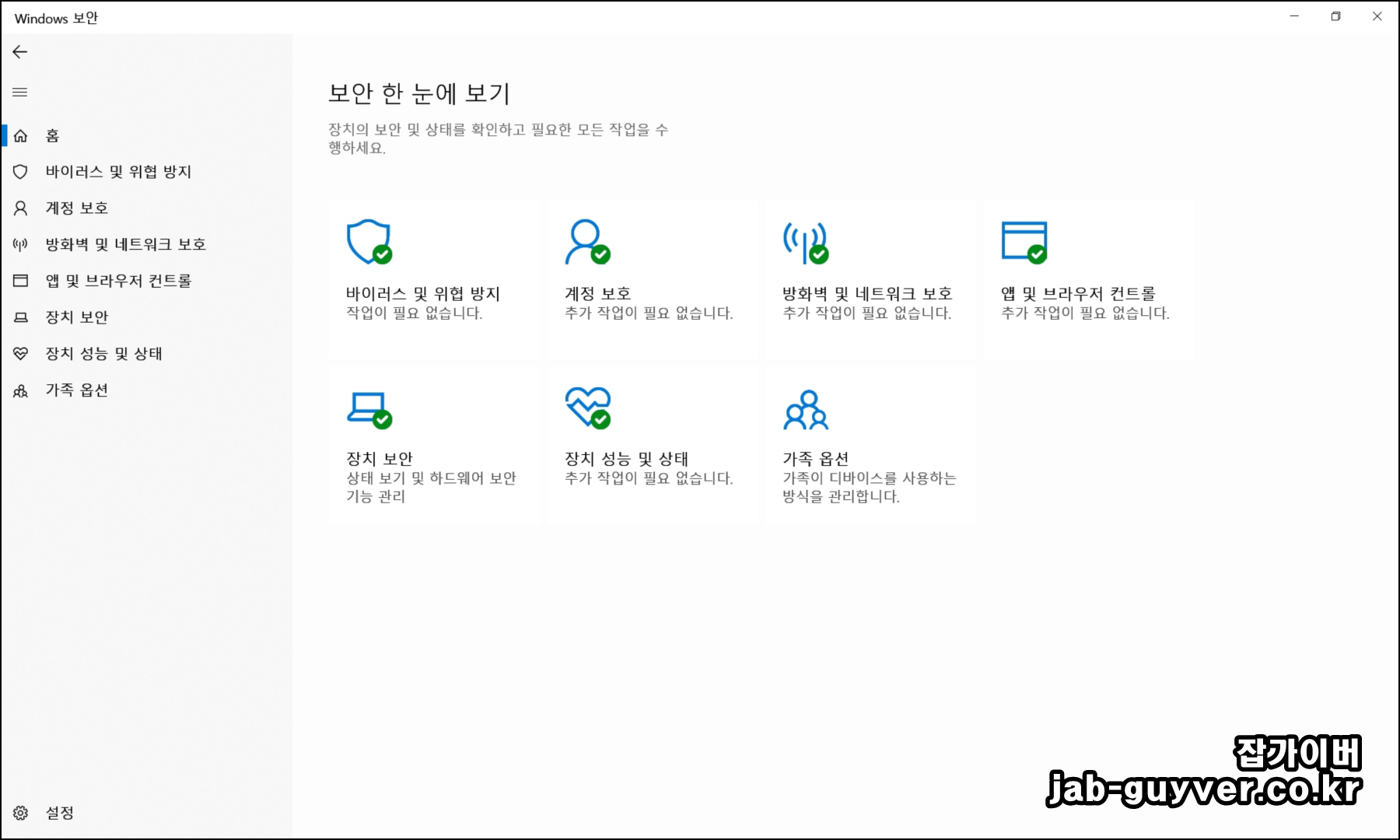
추가로 "설정관리"를 선택해서 "실시간 보호 기능"도 비활성화를 통해 실시간호고 끄기 설정이 가능합니다.
실시간 보호란 멀웨어를 찾고 디바이스에서 설치되거나 실행하는 것을 방지합니다.
이 설정을 잠시 동안 끌 수 있으며 이후 시간이 지나면 자동으로 다시 활성화됩니다.
윈도우 보안상태 확인
왼쪽의 메뉴 중 홈 화면을 선택하면 7가지의 보안상태를 한눈에 확인할 수 있습니다.
- 바이러스 및 위협 방지
- 계정 보호
- 방화벽 및 네트워크 보호
- 앱 및 브라우저 컨트롤
- 장치 보안
- 장치 성능 및 상태
- 가족 옵션
특별한 상황이 아니라면 늘 최상의 보안상태로 설정하세요
방화벽 앱 허용 설정

이렇듯 늘 필요할 때마다 방화벽이나 실시간 보호를 해제한다는 것은 외부로 언제 바이러스에 감염될지 모르기 때문에 늘 윈도우디펜더를 설정한 다음 "방화벽 해제"가 필요한 앱만을 선택해서 허용하는 기능이 있습니다.


방화벽 및 네트워크 보호를 선택 후 "방화벽에서 앱 허용"을 선택합니다.
여기서 허용되는 앱에서 방화벽 허용하고 싶은 앱을 선택합니다.
이 외에도 추가하고 싶은 별도의 앱은 "다른 앱 허용"으로 추가합니다.
윈도우10 사용자계정 컨트롤 알림 설정 끄기 - 노랗IT월드
MS에서 출시한 OS인 윈도우는 컴퓨터 초보자 부터 전문가까지 사용하기 쉽도록 윈도우95를 시작으로 98,XP,2000,7,8을 출시하면서 안정성과 안전성을 위해 사용자계정 컨트롤 및 윈도우 디펜더,실시
yellowit.co.kr
윈도우10 방화벽 보안참고
'IT 리뷰 > 윈도우 Tip' 카테고리의 다른 글
| 윈도우10 부팅 시작프로그램 삭제 및 추가 (0) | 2021.04.26 |
|---|---|
| 윈도우8 정품인증 KMSAutoNet 크랙 다운로드 사용법 (0) | 2021.04.26 |
| 윈도우10 설치 및 Kmsautonet 정품인증 방법 (0) | 2021.04.26 |




댓글